Linux之9——性能调优之iftop命令详解
iftop命令可以用来监控网卡的实时流量(可以指定网段)、反向解析IP、显示端口信息等,详细的将会在后面的使用参数中说明。
安装iftop命令:$yum install -y iftop
yum install flex byacc libpcap ncurses ncurses-devel libpcap-devel 安装依赖
$iftop运行命令参考界面如下图:
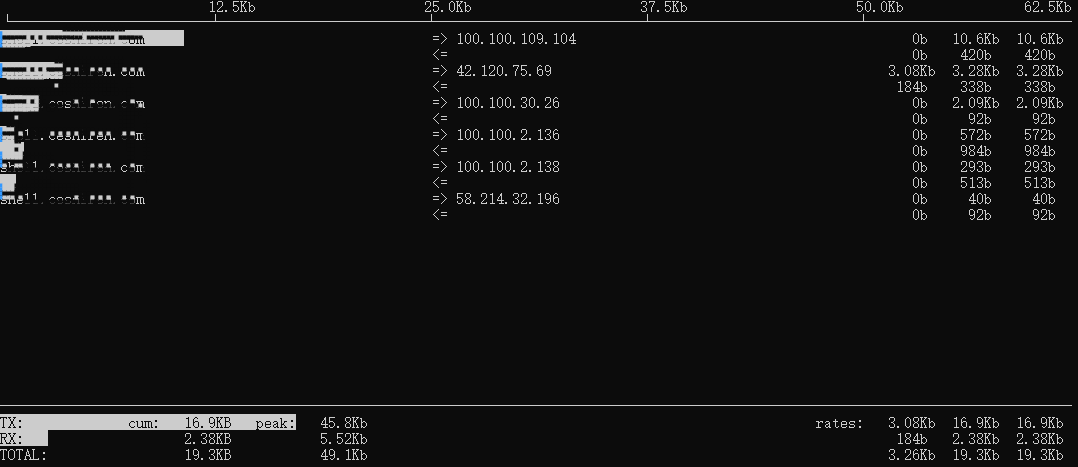
iftop
- 不进行DNS反解析:iftop -n -i eth0
- =>代表发送数据
- <=代表接收数据
- TX:发送
- RX:接受
- TOTAL:全部的流量
- cum:目前累积流量
- peak:峰值流量
- rates:平均值,2秒,10秒,40秒的平均流量
- t 切换显示状态,接受、发送数据
- p 显示端口
iftop相关参数
#常用的参数
-i 设定监测的网卡,如:# iftop -i eth1
-B 以bytes为单位显示流量(默认是bits),如:# iftop -B
-n 使host信息默认直接都显示IP,如:# iftop -n
-N 使端口信息默认直接都显示端口号,如: # iftop -N
-F 显示特定网段的进出流量,如# iftop -F 10.10.1.0/24或# iftop -F 10.10.1.0/255.255.255.0
-h(display this message),帮助,显示参数信息
-p 使用这个参数后,中间的列表显示的本地主机信息,出现了本机以外的IP信息;
-b 使流量图形条默认就显示;
-f 这个暂时还不太会用,过滤计算包用的;
-P 使host信息及端口信息默认就都显示;
-m 设置界面最上边的刻度的最大值,刻度分五个大段显示,例:# iftop -m 100M
进入iftop画面后的一些操作命令(注意大小写)
按 h 切换是否显示帮助;
按 n 切换显示本机的IP或主机名;
按 s 切换是否显示本机的host信息;
按 d 切换是否显示远端目标主机的host信息;
按 t 切换显示格式为2行/1行/只显示发送流量/只显示接收流量;
按 N 切换显示端口号或端口服务名称;
按 S 切换是否显示本机的端口信息;
按 D 切换是否显示远端目标主机的端口信息;
按 p 切换是否显示端口信息;
按 P 切换暂停/继续显示;
按 b 切换是否显示平均流量图形条;
按 B 切换计算2秒或10秒或40秒内的平均流量;
按 T 切换是否显示每个连接的总流量;
按 l 打开屏幕过滤功能,输入要过滤的字符,比如ip,按回车后,屏幕就只显示这个IP相关的流量信息;
按 L 切换显示画面上边的刻度;刻度不同,流量图形条会有变化;
按 j 或按 k 可以向上或向下滚动屏幕显示的连接记录;
按 1 或 2 或 3 可以根据右侧显示的三列流量数据进行排序;
按 < 根据左边的本机名或IP排序;
按 > 根据远端目标主机的主机名或IP排序;
按 o 切换是否固定只显示当前的连接;
按 f 可以编辑过滤代码,这是翻译过来的说法,我还没用过这个!
按 ! 可以使用shell命令,这个没用过!没搞明白啥命令在这好用呢!
按 q 退出监控。






【推荐】国内首个AI IDE,深度理解中文开发场景,立即下载体验Trae
【推荐】编程新体验,更懂你的AI,立即体验豆包MarsCode编程助手
【推荐】抖音旗下AI助手豆包,你的智能百科全书,全免费不限次数
【推荐】轻量又高性能的 SSH 工具 IShell:AI 加持,快人一步
· Linux系列:如何用heaptrack跟踪.NET程序的非托管内存泄露
· 开发者必知的日志记录最佳实践
· SQL Server 2025 AI相关能力初探
· Linux系列:如何用 C#调用 C方法造成内存泄露
· AI与.NET技术实操系列(二):开始使用ML.NET
· 无需6万激活码!GitHub神秘组织3小时极速复刻Manus,手把手教你使用OpenManus搭建本
· C#/.NET/.NET Core优秀项目和框架2025年2月简报
· 葡萄城 AI 搜索升级:DeepSeek 加持,客户体验更智能
· 什么是nginx的强缓存和协商缓存
· 一文读懂知识蒸馏